2023-07-16 09:01
Excel如何制作工资条?用Excel十秒快速制作工资条
很多用户都在使用Excel,当想要用Excel制作工资条的时候该怎么做才能快速又有效呢?在这里小编教你如何用Excel快速制作出工资条,仅仅只需要十秒的时间哦,而且操作也很简单,不信的话就来看看具体的步骤吧。
Excel如何制作工资条?
1、首先启动Excel,调出你的工资表文件。
2、在最左侧标题栏处右击鼠标,新建一列。
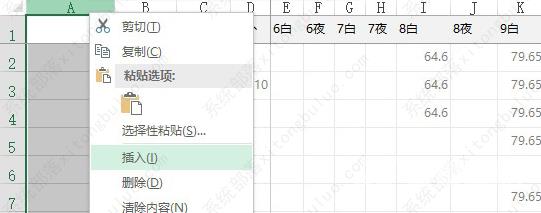
3、分别在新建列的第2、3、4单元格输入数字1、3、5,即为每个人员添加一个编号(间隔为1)。
4、拖拽填充柄,将编号值分布到整个表格。
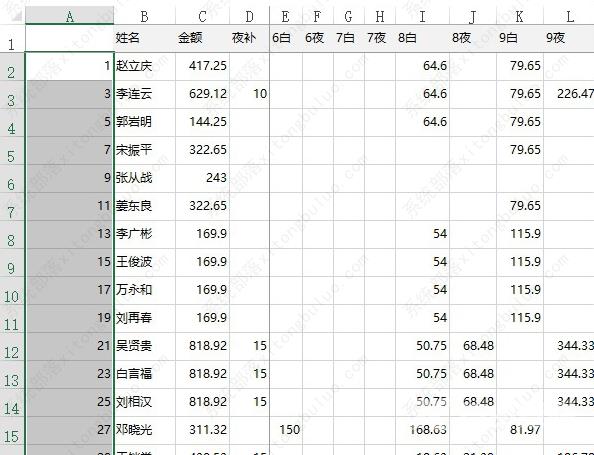
5、将第一行表头选中,复制粘贴到工资表最后,有多少个人就粘贴多少遍。
注:也可以先将表头Ctrl+C到剪贴板,然后到工资表最后选中对应的行数(比如有20名员工就同时选中20条空白行),按一下Ctrl+V即可直接生成20行表头。
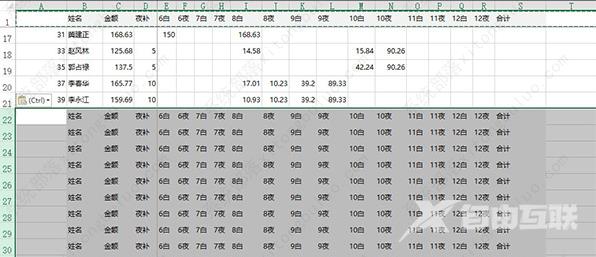
6、在表头行左侧敲入编号,排序规则为2、4、6、8、10……
7、选中A列,执行数据→排序,在弹出框内勾选扩展选中区域后点击排序。
8、将排序对话框中主要关键字设为列A,之后确定。
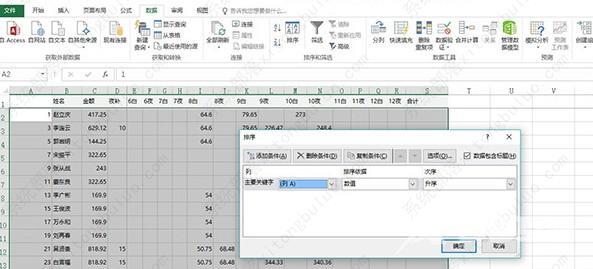
9、这时结果就已经出来了,最后将那个自建的A列删除,一个带有表头的工资条表便轻松完工了。
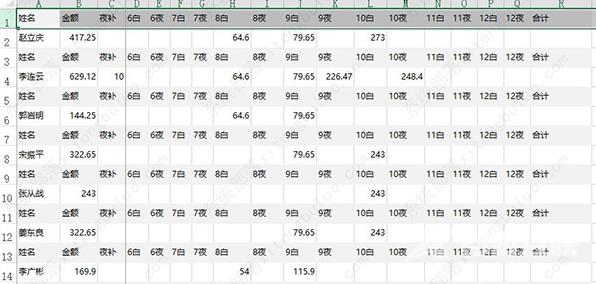
阅读本文的人还阅读:
excel2021另存为在哪里?excel表格怎么另存到桌面教程
如何禁用Microsoft Edge小部件在开机时自动运行?